Supponiamo che tu aggiorni l'ultimo iPhone. Il nuovo problema è davanti a te: come migrare la cronologia chat e i contatti di WhatsApp sul nuovo dispositivo dal tuo vecchio telefono Android. La prima cosa che potresti fare è cercare su Google Engine. Quindi riceverai molti annunci e consigli. Tuttavia, non puoi identificare quale software può soddisfare le tue esigenze e vale la pena aprire il portafoglio. Questo articolo sarà recensione BackupTrans, uno dei migliori software di trasferimento WhatsApp da Android a iPhone.
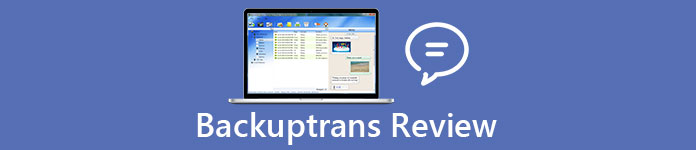
- Parte 1: Revisione imparziale di BackupTrans
- Parte 2: migliore alternativa a BackupTrans
- Parte 3: Domande frequenti su BackupTrans
Parte 1: Revisione imparziale di BackupTrans
Su Apeaksoft, promettiamo di offrirti contenuti verificati. Ecco il nostro sforzo per farlo:
- Quando si tratta di tutti i prodotti selezionati nelle nostre recensioni, la loro popolarità e le vostre esigenze sono al centro della nostra attenzione.
- Il nostro team di contenuti Apeaksoft ha testato tutti i prodotti menzionati di seguito.
- Nel processo di test, il nostro team si concentra sulle sue eccezionali funzionalità, pro e contro, compatibilità del dispositivo, prezzo, utilizzo e altre caratteristiche evidenti.
- In termini di risorse per tali recensioni, abbiamo utilizzato piattaforme e siti Web di recensioni affidabili.
- Raccogliamo i suggerimenti dei nostri utenti e analizziamo il loro feedback sui software Apeaksoft e sui programmi di altri marchi.

Come accennato in precedenza, BackupTrans è uno strumento che ti aiuta a trasferire, eseguire il backup e ripristinare le conversazioni di WhatsApp su Android. Pertanto, lo sviluppatore ha progettato una serie di funzionalità attorno all'argomento.
Caratteristiche principali di BackupTrans
- 1. Trasferisci le chat di WhatsApp da Android a iPhone.
- 2. Backup dei messaggi WhatsApp da Android al computer.
- 3. Ripristina le conversazioni di WhatsApp su iPhone.
- 4. Salva le chat di WhatsApp come documenti da Android.
- 5. Estrai video, audio e immagini da WhatsApp.
- 6. Supporta dispositivi Samsung, HTC, Motorola, Sony, LG e Apple.
- 7. Gestisci i messaggi di WhatsApp su Windows 10/11 e versioni precedenti.
Breve recensione di BackupTrans
- PROS
- 1. Gli utenti possono visualizzare in anteprima e trasferire in modo selettivo chat specifiche.
- 2. BackupTrans ti consente di esportare le chat di WhatsApp in Doc o Txt.
- 3. Non danneggerà la cronologia di WhatsApp esistente sul tuo iPhone o Android.
- 4. È stato aggiornato per l'ultimo iOS 17 e Android 14.
- 5. BackupTrans supporta un'ampia gamma di dispositivi mobili.
- CONS
- 1. L'interfaccia sembra complicata e non facile da usare.
- 2. La scansione dei messaggi WhatsApp su Android richiede un po' di tempo.
- 3. Quando ti connetti ad Android, potresti riscontrare problemi.
- 4. Alcuni messaggi di WhatsApp potrebbero non essere visualizzati dopo la migrazione.
- 5. Richiede l'installazione dell'ultima versione di iTunes.
Come trasferire Chat WhatsApp da Android a iPhone
Passo 1 Abilita il debug USB su Android. Installa BackupTrans e collega iPhone e telefono Android allo stesso computer.
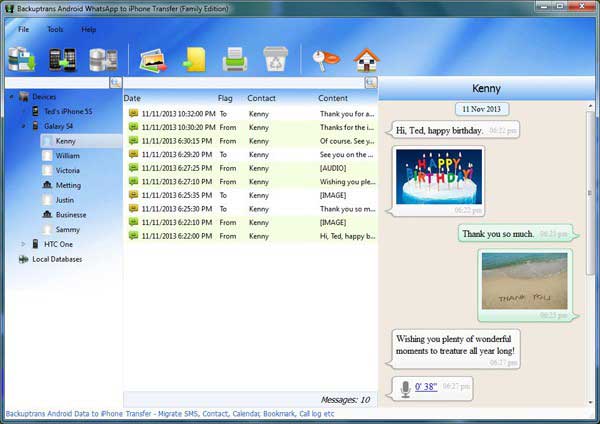
Passo 2 Quando richiesto, toccare Esegui il backup dei miei dati senza inserire la password. E fare clic su OK nel software. Attendi che il software scansioni i tuoi messaggi WhatsApp. Successivamente, verranno visualizzate tutte le chat.
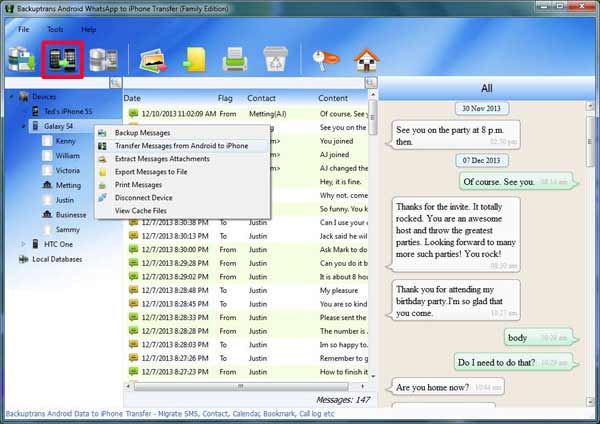
Passo 3 Fai clic sul telefono Android sotto Elenco dei dispositivi e seleziona I messaggi di trasferimento da Android a iPhone.
Passo 4 Seleziona l'iPhone di destinazione nella finestra di dialogo popup e fai clic su Confermare. Ora, tutti i messaggi di WhatsApp andranno su iPhone da Android.
Parte 2: migliore alternativa a BackupTrans
BackupTrans ha una serie di problemi, come il problema di connessione. Se non è disponibile, puoi provare un'alternativa, come Trasferimento WhatsApp Apeaksoft. Gode di un tasso di successo più elevato e funziona rapidamente utilizzando l'accelerazione hardware.

4,000,000+ Download
Trasferisci WhatsApp direttamente tra Android e iPhone.
Esegui rapidamente il backup dei messaggi di WhatsApp sul computer.
Ripristina facilmente le conversazioni dal computer al dispositivo mobile.
Visualizza in anteprima e gestisci i messaggi WhatsApp sul computer.
Disponibile per messaggi di testo, video, foto e allegati audio.
Come trasferire messaggi WhatsApp allo stesso tempo
Passo 1 Scansiona i messaggi di WhatsApp
Avvia la migliore alternativa a BackupTrans dopo averlo installato sul tuo computer. È disponibile sia per PC che per Mac. Selezionare Trasferimento WhatsApp e scegli Trasferimento da dispositivo a dispositivo. Quindi collegare i dispositivi mobili di origine e di destinazione allo stesso computer utilizzando cavi USB. Quindi il software rileverà automaticamente i tuoi dispositivi.

Passo 2 Trasferisci WhatsApp
Scorri l'elenco a discesa in Fonte pannello e selezionare il dispositivo mobile di origine. Allora vai su Target pannello e selezionare il dispositivo di destinazione dall'elenco a discesa. Quindi, fai clic su avviare il trasferimento per iniziare a trasferire i messaggi WhatsApp dal dispositivo di origine a quello di destinazione.
 Per saperne di più
Per saperne di piùCome trasferire selettivamente le chat di WhatsApp separatamente
Passo 1 Eseguire il backup di WhatsApp
Collega il dispositivo sorgente al tuo computer. Esegui la migliore alternativa a BackupTrans, scegli Trasferimento WhatsApp e seleziona di riserva. Quindi imposta la cartella di destinazione premendo il pulsante cartella pulsante. Clicca il Avvia backup pulsante. Dopo il backup, scollega il dispositivo.

Passo 2 Ripristina messaggi
Quando devi trasferire i messaggi di WhatsApp sul tuo iPhone o telefono Android, collega il dispositivo di destinazione al computer. Quindi apri la migliore alternativa a BackupTrans, vai su Trasferimento WhatsAppe scegli Ripristinare. Assicurati che il dispositivo di destinazione appaia nel Target la zona; in caso contrario, selezionalo dall'elenco. Seleziona un file di backup appropriato e fai clic su Visualizza pulsante per aprirlo. Ora puoi visualizzare tutti i messaggi e gli allegati nel file di backup. Dopo aver fatto clic su Ripristina su dispositivo pulsante, le chat andranno sul tuo dispositivo mobile e si fonderanno con i dati esistenti.

Parte 3: Domande frequenti su BackupTrans
BackupTrans è gratuito?
No, non lo è. Sebbene ci sia una prova gratuita, devi pagare per la versione completa. Per la prova gratuita, puoi trasferire solo fino a 20 messaggi WhatsApp. Per sbloccare il limite, puoi acquistare un piano:
$ 29.95 per 3 dispositivi a vita
$ 49.95 per 8 dispositivi a vita
C'è anche un piano aziendale che costa $ 169.95 per dispositivi illimitati un anno.
BackupTrans funziona davvero?
Un PDF è un tipo di file popolare utilizzato per condividere documenti che non possono essere modificati o riformattati. È un ottimo modo per condividere tra dispositivi e stampare immagini che contengono testo come brochure, report e altro.
BackupTrans è sicuro?
BackupTrans è uno sviluppatore di software leader nel campo della gestione mobile all'avanguardia. Secondo la nostra ricerca, è sicuro da usare e i principali software antivirus non segnaleranno malware se scarichi il software dal sito Web ufficiale.
Conclusione
BackupTrans è un kit professionale che ti aiuta a eseguire il backup e il trasferimento di WhatsApp su Android. Prima di eliminare i messaggi e liberare spazio, è meglio eseguirne il backup sul computer. Inoltre, è anche uno strumento importante quando ti prepari per l'aggiornamento da Android a iPhone. Apeaksoft WhatsApp Transfer, d'altra parte, è più potente e disponibile per il backup e il trasferimento di WhatsApp. Se hai altre domande, lascia un messaggio nell'area commenti sotto questo post.




